内容过滤
GreenBrowser可以过滤网页中嵌入的图片广告,Flash广告,框架广告等。
拖拽添加广告内容
在图片广告上向右拖拽,在弹出的拖拽菜单中选择“添加到过滤器...”,可以过滤拖拽的图片。
快捷菜单分析广告内容
快捷菜单中可以看到广告元素的地址,你也可以直接将广告“添加到过滤器...”。
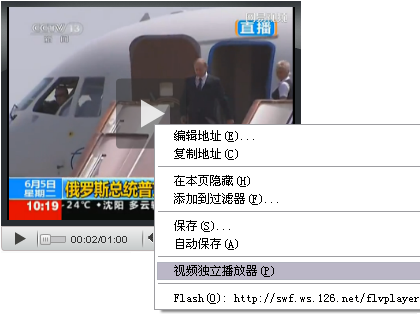
ViewPage分析广告内容
扩展插件栏上默认有ViewPage页面分析插件,你可以用其来分析网页,然后找出广告。
运行ViewPage插件,在各个标签页(图片,Flash,框架)中找到广告,在广告地址上向右拖拽,在弹出的拖拽菜单中选择“添加到过滤器...”,就可以过滤广告。例如:在 http://news.sina.com.cn/ 中运行ViewPage插件。
点击Flash标签,将列出网页中的Flash广告,分析后可以将 http://ad*.sina.* 和 */ads/* 添加到内容过滤列表。
分析误过滤的页面内容
有时你看到网页显示不正常了,或者网页上某些有用的东西都被误过滤了,可以在收集器中看到详细的过滤内容网址和过滤条件,将误过滤的网址从过滤列表中删除即可。
默认收集器中不保存内容过滤信息,你需要在收集器选项中选上“存储内容过滤信息”。
提示
1.很多广告都是由脚本产生的,过滤了这些脚本就可以过滤脚本中的各类广告。
2.因为内容过滤信息太多了,容易影响浏览效率,而且意义不大,所以建议大家默认不要在收集器中收集内容过滤信息,在状态栏大略了解一下内容过滤情况就可以了,只在发现误过滤的情况下再打开这个功能分析过滤了哪些网址和原因。
3.有些框架被过滤后会显示为空白框,要选上“替换空白的广告内容为”这个选项才能消除空白框,可以设置替换的内容为文字或图片或留空。
